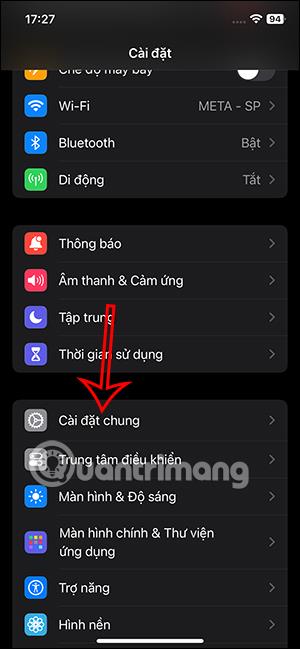Новата функция NameDrop в iOS 17 ни помага бързо да споделяме информация и контакти, като доближаваме устройствата на Apple. Функцията NameDrop на iPhone може да се включва и изключва в зависимост от нуждите на всеки човек, когато става въпрос за споделяне на информация или не. Ако искате да отмените или активирате функцията NameDrop на iPhone, това е много просто, следвайте инструкциите по-долу.
Как да отмените функцията NameDrop на iPhone
Етап 1:
Първо потребителите получават достъп до Настройки на приложението и след това щракват върху Общи настройки .

Стъпка 2:
Превключете към интерфейса с общи настройки за iPhone. Тук потребителите кликват върху AirDrop, за да коригират някои настройки за използване на AirDrop.

Стъпка 3:
В този момент потребителите ще видят настройката за приближаване на устройствата, която е функцията NameDrop, използвана на iPhone . Ако вече не искате функцията NameDrop на вашия iPhone, просто плъзнете кръглия бутон наляво, за да деактивирате тази функция.

В случай, че искате да използвате тази функция NameDrop, просто плъзнете бутона с бял кръг надясно.